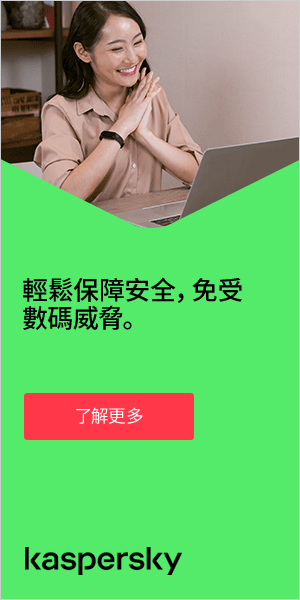删除恶意软件可能是一件令人头疼的事情,因此适当的保护至关重要。本概述介绍了如何在 PC 和 Mac 上删除恶意软件以及如何保护自己免受恶意软件的侵害。
首先,什么是恶意软件?
恶意软件旨在对您或您的设备造成伤害。如果您的笔记本电脑、台式机或移动设备感染了恶意软件,它可能会减慢或完全停止工作。恶意软件还可以删除或窃取数据,使您的隐私处于危险之中。一些恶意软件,即 勒索软件,甚至会把您的文件扣为人质,直到您支付赎金。您可以 在这里阅读了解不同类型的恶意软件。
您怎么会感染恶意软件?
恶意软件可以通过不同方式进入您的设备,例如单击受感染的链接或广告、打开垃圾邮件中的附件或访问 诈骗网站。在以下情况下您会让自己置于恶意软件的风险中:
- 从非法网站下载电影、电视节目或游戏。
- 从文件共享网站下载内容。
- 单击恐吓软件 骗子发送到您的设备的虚假安全弹出窗口中的链接。
- 单击恶意广告(被称为 malvertising)。
- 单击 诱使您单击链接或打开附件的网络钓鱼 电子邮件。
- 下载可移动存储(如外部硬盘驱动器或U盘)上的文件。
如何判断您的设备是否被恶意软件感染
您的笔记本电脑、台式机或移动设备的行为是否奇怪?大多数恶意软件都不显眼,肉眼无法看到。但是,有一些警告标志需要注意,它们表明您的设备可能感染了恶意软件:
- 您的设备变慢了,一切需要更长的时间
- 出现了您无法识别的应用或程序
- 应用或程序无缘无故地崩溃
- 您手机的数据使用量莫名其妙地增加了
- 您的电话费神秘地增加了
- 当您的浏览器关闭时,您会看到弹出窗口
- 您手机的电池很快就会耗尽
- 您的笔记本电脑、台式机或手机过热
虽然如此,某些类型的恶意软件可以隐藏所有活动,不留下任何可见的痕迹。即使您没有注意到任何不寻常的事情,您的设备上也可能会有一个 机器人 或某种形式的 间谍软件。如果不加以控制,恶意软件可能会造成严重破坏,您可能很容易受到数据窃取的影响 – 这就是为什么删除恶意软件如此重要的原因。
如何删除恶意软件
那么,什么是删除恶意软件的最佳方式?以下是您可以在 PC 和 Mac 上手动删除恶意软件的步骤:
如何从 PC 中删除恶意软件
第1步:从互联网断开连接
通过断开与互联网的连接,您可以防止数据被传输回恶意软件服务器,并防护您的其他设备也被感染。如果您需要上网下载工具,请在下载后立即断开连接,并避免在获得所需内容后重新连接。在断开连接之前打印这些说明可能会有所帮助。
步骤2:进入安全模式
通过进入安全模式来隔离设备的任何问题:
- 重新启动电脑
- 当您看到登录屏幕时,按住 Shift 键并选择“电源”,然后重新启动
- 电脑重新启动后,在"选择选项"屏幕上依次选择"疑难解答"、"高级选项"和"启动设置“
- 在下一个窗口中,单击”重新启动“按钮然后等待下一个屏幕出现
- 当出现带有编号启动选项的菜单时,请选择数字 4 或F4 以安全模式启动电脑
步骤3:避免登录帐户
许多形式的恶意软件的目的是访问您的敏感信息。他们通过跟踪您的击键或从屏幕或剪贴板中提取密码后窃取您的登录凭据来实现此目的。避免登录您的任何帐户,以防止丢失登录信息。
步骤4:删除临时文件
恶意软件可能会在您的设备上安装临时文件,因此您必须删除它们。删除 Windows 10 或更高版本中的临时文件:
- 打开“设置”
- 单击”系统“
- 单击”存储“
- 在"本地磁盘"部分下,单击"临时文件"选项
- 选择要删除的临时文件
- 单击"删除文件"按钮
步骤5:检查您的活动监视器
如果您认为安装了可疑的更新或应用程序,请在该应用程序正在运行时关闭它。活动监视器显示计算机上运行的进程,以便您可以查看它们如何影响计算机的活动和性能。
- 在屏幕底部的"在此处键入以搜索"字段中,键入"资源监视器"
- 这将弹出一个屏幕,显示设备上正在运行的活动
- 若要结束任务,您可以右键单击,然后选择“结束进程”
步骤6:运行恶意软件扫描程序
恶意软件扫描程序可以删除许多常见的感染。但是,如果您的计算机上已有活动的防病毒程序,则您应该使用其他扫描程序进行此恶意软件检查,因为您当前的防病毒软件最初可能无法检测到恶意软件。
步骤7:验证您的 Web 浏览器
恶意软件经常修改 Web 浏览器的主页,以重新感染您的 PC 。对于常见的浏览器,使用下面的步骤检查您的主页和连接设置。
在 Chrome 上验证您的主页:
- 在 Chrome 浏览器的右上角,单击"更多",然后单击"设置“
- 选择”搜索引擎“部分的下拉菜单
- 验证您的默认主页
在 Microsoft Edge 上验证您的主页:
- 选择”工具“图标
- 单击”互联网“选项
- 在”常规“选项卡中,找到”搜索“部分,然后单击”设置“
- 验证您的默认主页

Mac 恶意软件删除
第1步:从互联网断开连接
通过断开与互联网的连接,您可以防止数据被传输回恶意软件服务器,并防护您的其他设备也被感染。如果您需要上网下载工具,请在下载后立即断开连接,并避免在获得所需内容后重新连接。在断开连接之前打印这些说明可能会有所帮助。
步骤2:进入安全模式
通过进入安全模式来隔离设备的任何问题。要在 Mac 上进入安全模式:
- 启动 Mac 并立即按住 Shift 键
- 一旦登录窗口弹出,释放按键
步骤3:避免登录帐户
许多形式的恶意软件的目的是访问您的敏感信息。他们通过跟踪您的击键或从屏幕或剪贴板中提取密码后窃取您的登录凭据来实现此目的。通过避免登录到您的任何帐户,防止丢失您的登录信息。
步骤4:删除临时文件
恶意软件可能会在您的设备上安装临时文件,因此删除它们很重要。
- 退出所有活动的应用
- 打开 Finder,在菜单栏中,单击 Go-Go to Folder,然后键入~/Library/Caches/
- 突出显示要删除的临时文件,然后将所选文件移到垃圾箱
- 清空垃圾文件夹
步骤5:检查您的活动监视器
活动监视器显示计算机上运行的进程,以便您可以查看它们如何影响计算机的活动和性能。要在 Mac 上检查您的活动监视器:
- 转到 Finder 并选择“应用程序”
- 单击“实用程序”
- 转到“活动监视器”
一旦您看到活动监视器,请在"进程区域“中查找任何可疑的应用程序。您还可以检查 CPU 选项卡,以检查使用大量处理能力的应用。如果您发现任何可疑的应用程序,请通过监视器关闭它们,然后从 Finder 菜单中删除它们。
步骤6:运行恶意软件扫描程序
运行恶意软件扫描程序应该足以摆脱大多数标准感染。如果您的设备上已有防病毒程序,则应下载与用于防病毒的恶意软件扫描程序不同的按需扫描程序。从可靠来源下载扫描程序,运行它,安装不断在背景中工作的安全软件,以保护您免受现有和新出现的安全威胁。
步骤7:仔细检查您的浏览器扩展程序
大多数恶意软件和 广告软件 通过互联网浏览器进入您的系统,并经常安装不同的扩展程序。它们甚至可能会扭曲您的浏览器设置,使其无法删除扩展程序,尽管这种情况很少见。在大多数情况下,删除浏览器扩展程序就足够了。
如果您使用的是 Google Chrome,以下是如何检查已安装哪些扩展程序以及如何在必要时删除它们的方式:
- 选择浏览器屏幕右上角的三个垂直点。
- 从出现的下拉菜单中选择“设置”。
- 单击“扩展程序”以查看所有内容。
- 删除可疑的扩展程序。
- 重新启动系统以使其生效。
如果您使用不同的浏览器,步骤将相似。
步骤 8:检查 Mac 登录项中的恶意软件
登录项包括每次启动操作系统时启动的应用程序。有时需要这些应用程序来运行操作系统,而其他时候,它们是无用的,可能包含病毒或恶意软件。检查您的登录项并禁用可能充当恶意软件掩护的登录项非常重要。
为此,请执行以下操作:
- 单击菜单栏上的 Apple 徽标。
- 单击“系统首选项”,然后单击“用户和组”。
- 单击左下角的锁。
- 打开登录项。
- 禁用不需要的登录项。
步骤 9:删除所有可疑的应用程序
最后,检查所有已安装的应用程序,看是否有一些您从未使用过。一旦他们入围,研究每个应用以找出使用情况。通常,谷歌搜索会告诉您一个应用程序是有用,还是仅仅是恶意软件的掩护。如果应用在官方 App Store 中有提供,那么它应该是可靠的。相比之下,如果一个应用很难找到并且有差评,它可能包含恶意软件。
如何从手机中删除恶意软件
如果您认为手机感染了恶意软件:
- 了解 如何从安卓手机中删除恶意软件。
- 阅读iPhone 恶意软件删除说明。
如何保护您自己免遭恶意软件侵害
如果不采取适当的措施来保护自己免受恶意软件的侵害,您的设备和私人数据就有被盗和利用的风险。为了确保您的设备和数据安全, 恶意软件防护至关重要。按照我们的建议操作,确保您正在竭尽全力防止恶意软件感染您的设备并访问您的个人信息:
仅从可靠站点下载应用程序
要降低得到恶意软件的风险,请仅从受信任的站点下载应用程序、软件或媒体文件。在安卓上只能使用 Google Play Store,如果您使用iPhone,则只能使用 App Store 来执行此操作。如果您从不熟悉的网站下载文件或应用程序,则更有可能意外下载恶意软件。
检查开发人员描述
虽然很少见,但被恶意软件感染的软件有时会成为漏网之鱼,最终出现在信誉良好的网站上。出于这个原因,请始终在描述中阅读了解开发人员。他们知名吗?快速进行 Google 搜索可以让您了解他们是否是确定的开发人员。如果网上没有关于开发人员的任何信息,请避免下载文件以确保安全。
阅读用户评论
阅读您计划下载的任何软件或应用的用户评论。它们看起来合法吗?试图诱使用户下载恶意软件的黑客可能会伪造评论,因此请检查任何看起来可疑的内容。如果一个应用或程序除了赞美之外什么都没有,这可能是一个警惕信号。一个真正的应用可能会评论不一,讨论正面和负面的观点都有。
查看下载次数
感染了恶意软件的应用不太可能有大量下载,而具有数百万下载量的应用不太可能是恶意软件。如果应用很受欢迎(有大量的评论和下载),您就没有太多理由担心,因为应用被恶意软件的可能性会更低。
检查请求的权限
查看应用或软件想要从您那里获得的权限。它们看起来合理吗?如果所请求的内容似乎不需要应用或软件运行,请小心,不要下载应用;如果您已经安装,请删除。
不要单击未经证实的链接
避免单击垃圾邮件、消息或可疑网站中的未经验证的链接。单击受感染的链接可能会自动启动恶意软件下载。记住:您的银行绝不会要求您在电子邮件中透露您的用户名和密码。如果您收到要求这样做的电子邮件,不要单击它,也不要给他们您的信息。如果您收到认识的人的电子邮件,其中包含您没有期望的附件或链接,请通过另一种方式与他们联系,以确认电子邮件来自他们并且内容安全。
使操作系统和应用保持更新
让您的操作系统和应用保持最新状态对于恶意软件防护至关重要。这意味着您的设备受益于最新的安全更新。恶意软件通常会利用由于未保持应用最新而导致的漏洞来访问您的设备。
永远不要使用未知U盘
避免将不熟悉的U盘插入笔记本电脑或台式机。如果您不知道U盘的来源,它可能感染了恶意软件。
警惕使用免费 Wi-Fi
在咖啡馆或公共场所使用笔记本电脑或手机时,请小心使用免费 Wi-Fi。避免通过网上购物和使用银行暴露敏感数据。如果您必须使用免费的 Wi-Fi,最好使用像 Kaspersky Secure Connection这样的 VPN 连接,它可以通过加密数据来保护连接。
使用反病毒保护
卡巴斯基反病毒软件会自动扫描您的计算机以查找威胁,用它保护您的计算机免受恶意软件攻击。如果您的系统已被恶意软件感染,我们的技术会将其从您的设备中删除并通知您。
在手机上安装防病毒软件
手机也容易受到恶意软件的影响,因此保护您的手机以及计算机免受潜在的恶意软件攻击至关重要。为了获得最大程度的手机保护,我们推荐使用 Kaspersky Antivirus for Android 或 Kaspersky Total Security for iOS(如果您是 iPhone 用户)。
相关文章: